Książki Google Play ułatwiają zapisywanie książek na urządzeniu, a także ich usuwanie i usuwanie
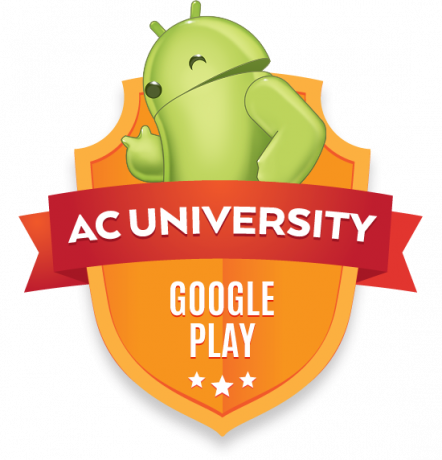 Jak sama nazwa wskazuje, Książki Google Play umożliwia kupowanie i czytanie książek na urządzeniu z Androidem. W tym sensie, że zamienia twoje urządzenie w czytnik e-booków, możesz powiedzieć, że jest podobny do Kindle lub Nook.
Jak sama nazwa wskazuje, Książki Google Play umożliwia kupowanie i czytanie książek na urządzeniu z Androidem. W tym sensie, że zamienia twoje urządzenie w czytnik e-booków, możesz powiedzieć, że jest podobny do Kindle lub Nook.
W rzeczywistości Google bardzo ułatwiło zarządzanie Twoją biblioteką. Możesz kupować i zapisywać nowe książki na swoim urządzeniu. Książki Play to także sposób na usunięcie książek z urządzenia, co jest szczególnie przydatne, jeśli Ty chcesz zwolnić trochę miejsca na dysku, a jeśli to zrobisz, nadal możesz czytać książki przez połączenie internetowe to. Jeśli nie lubisz książki, możesz całkowicie usunąć ją z biblioteki.
To są podstawy. Dołącz do nas po przerwie, gdy będziemy omawiać szczegóły.
Dodawanie nowych książek, zapisywanie ich na Twoim urządzeniu
Omówiliśmy to już bardziej szczegółowo w inny artykuł. Proces opisany w tym artykule nadal działa, aby dodawać nowe książki i zapisywać je na urządzeniu z Androidem.
Verizon oferuje Pixel 4a za jedyne 10 USD miesięcznie na nowych liniach Unlimited
Wyszukiwanie i sortowanie
Jeśli masz duży wybór książek w swojej bibliotece Książek Google Play, możesz skorzystać z wyszukiwania u góry ekranu, aby wyszukiwać według tytułu lub autora albo szukać nowych książek w Google Play Sklep.

Przydatna może być również zmiana sposobu wyświetlania książek. Kliknij trzy kropki w prawym górnym rogu ekranu, a następnie wybierz „Sortuj”. Stamtąd możesz uporządkować według tytułu, autora lub daty przeczytania określonej książki.
Usuwanie lub usuwanie książek z urządzenia
Firma Google udostępniła kilka różnych opcji usuwania książek z urządzenia (ale nadal czytaj je za pomocą połączenie internetowe) lub usuń książki (usuwając je z urządzenia i biblioteki całkowicie).
Metoda 1: Usuń książki z ekranu głównego Książek Play
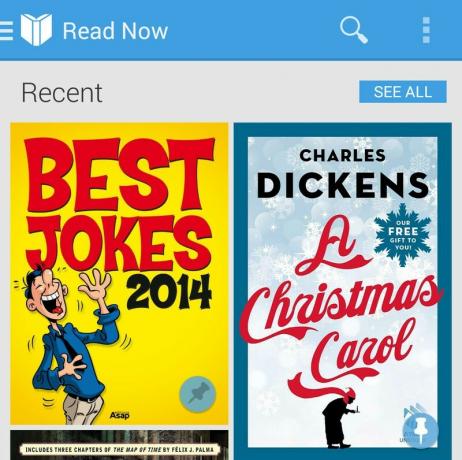
Książkę, którą chcesz usunąć, możesz zobaczyć na ekranie głównym Książek Play lub na ekranie, który widzisz po otwarciu aplikacji. Na powyższym zrzucie ekranu zauważysz, że każda książka ma ikonę pinezki na obrazie książki - kilka pinezek mogą być pochylone, podczas gdy inne mogą być ustawione pionowo, w zależności od tego, czy dana książka żyje na twoim urządzenie. Jeśli wybierzesz ikonę pochylonej pinezki, zmieni się ona w pionową.
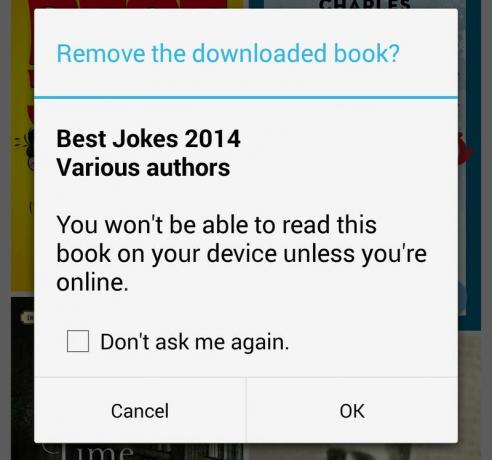
Gdy to zrobisz, będziesz mieć możliwość usunięcia książki z urządzenia. Jeśli na pewno chcesz to zrobić, naciśnij „OK”. Książka zostanie następnie usunięta z urządzenia - to proste.
Metoda 2: usuwanie lub usuwanie książek z „Mojej biblioteki”

Po pierwszym otwarciu Książek Play i na większości ekranów w aplikacji powinieneś zobaczyć coś takiego u góry ekranu. W lewym górnym rogu zobaczysz trzy poziome linie obok książki (lub „menu hamburgera”). Wybierz te linie. Gdy to zrobisz, wybierz „Moja biblioteka”, która powinna być widoczna jako druga opcja od góry.
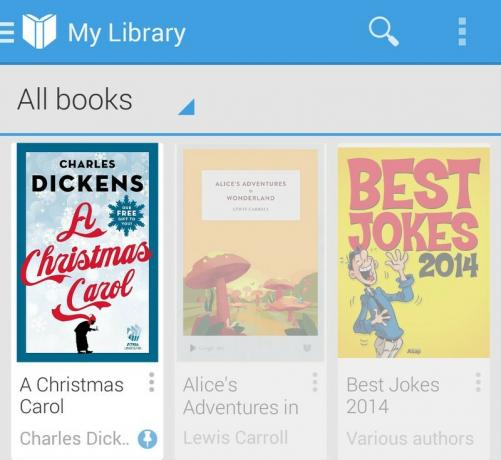
Gdy przejdziesz do biblioteki, zobaczysz wszystkie książki kupione lub pobrane bezpłatnie z Książek Play, nawet jeśli nie masz ich zapisanych na urządzeniu. Jeśli nie masz połączenia z Internetem, książki, które nie są przechowywane na Twoim urządzeniu, będą wyblakłe (jak na powyższym zrzucie ekranu), dopóki nie uzyskasz połączenia.
Pod każdą książką zobaczysz trzy kropki ułożone jedna na drugiej (tak zwane „rozszerzone menu”). Wybierz to dla książki, którą chcesz usunąć ze swojego urządzenia lub ze swojej kolekcji.
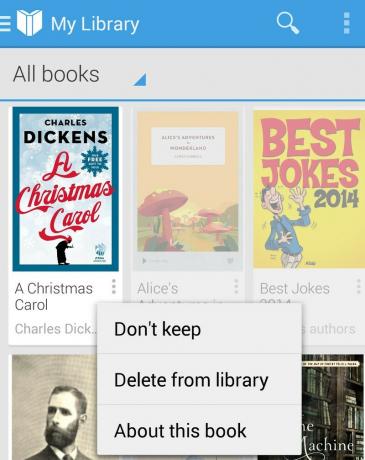
Po otwarciu rozszerzonego menu otrzymasz kilka opcji. Możesz wybrać „Nie przechowuj”, aby usunąć książkę z urządzenia. Jeśli chcesz całkowicie usunąć książkę z biblioteki, wybierz „Usuń z biblioteki”.
